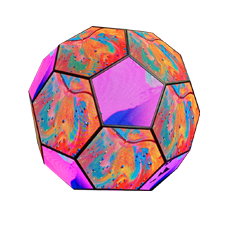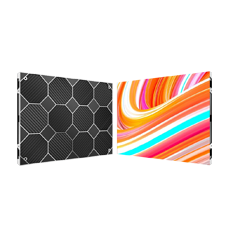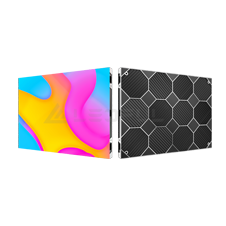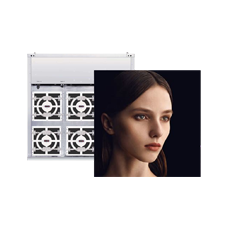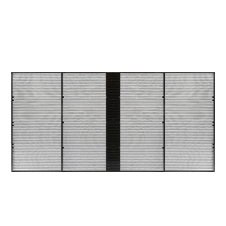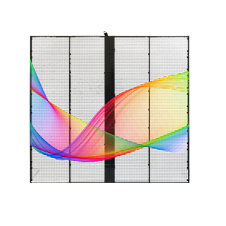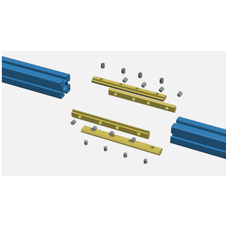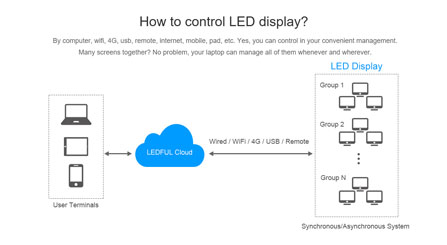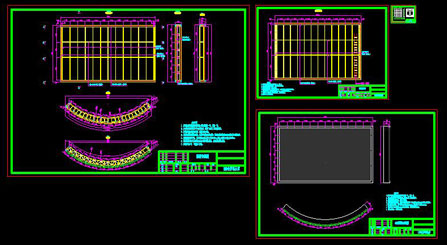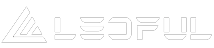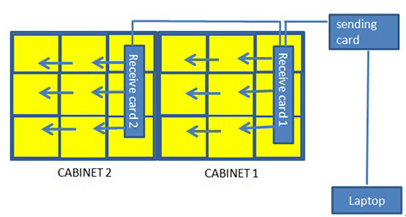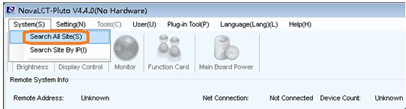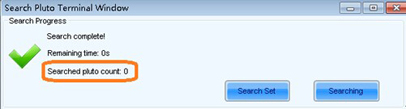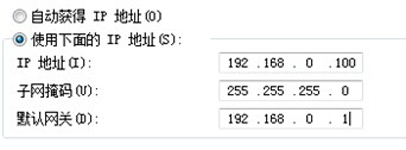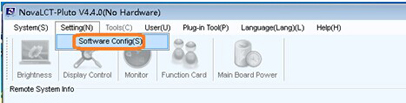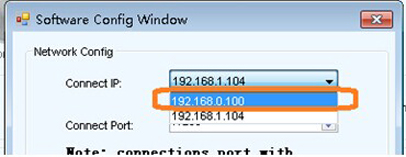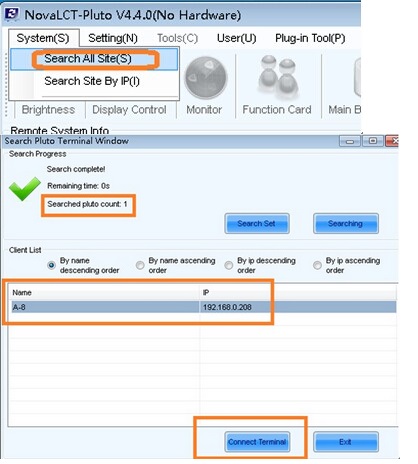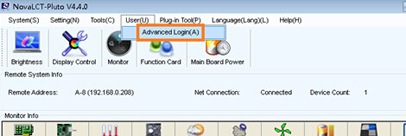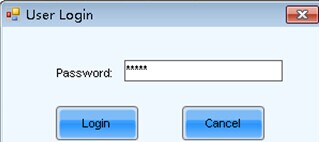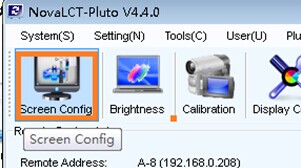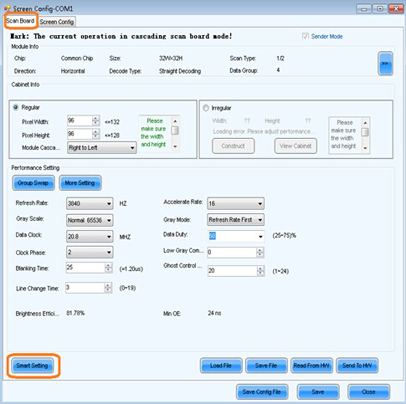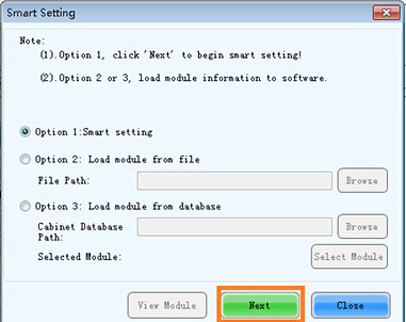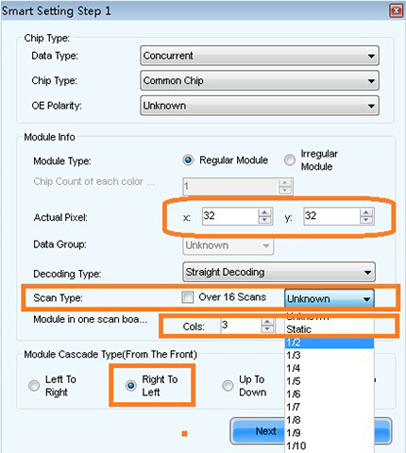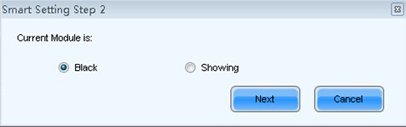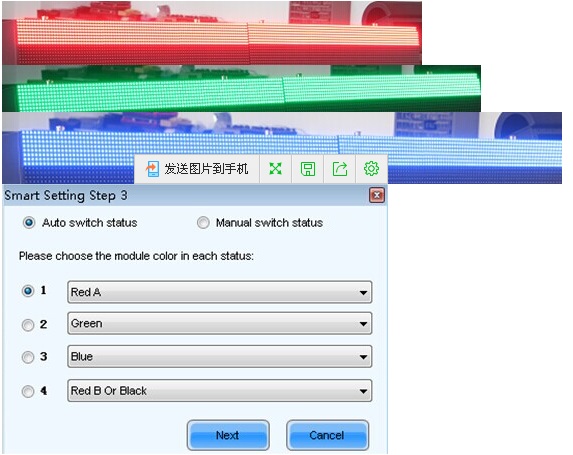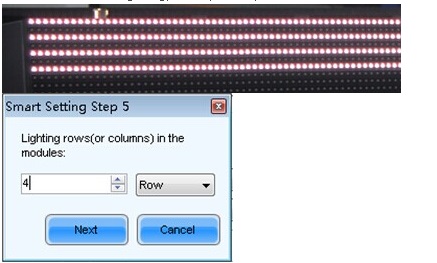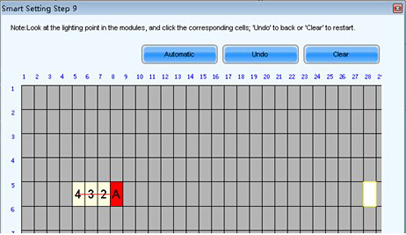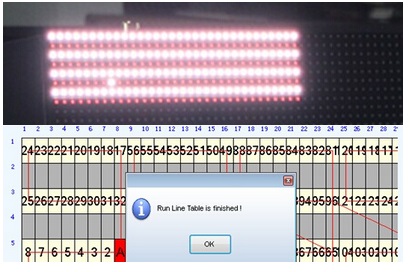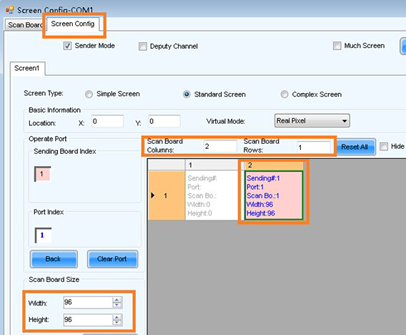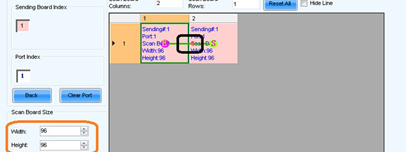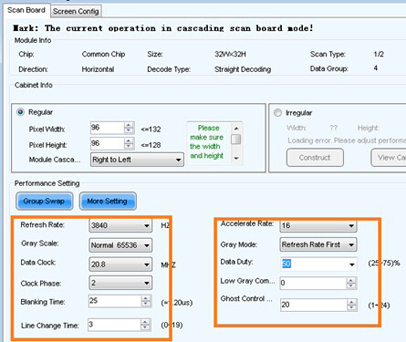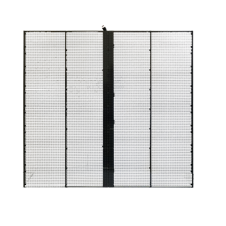Notice
Our website uses cookies to enhance the experience of users. By clicking“Accept" you are agreeing to our use of cookies.
See our Privacy Policy to learn more.

-
إبداعية
-
 كرويسلسلة
حسب الطلب
More
كرويسلسلة
حسب الطلب
More
-
 مكعبسلسلة
حسب الطلب
More
مكعبسلسلة
حسب الطلب
More
-
 دائرةسلسلة
تخصيص
More
دائرةسلسلة
تخصيص
More
-
 كرة القدمسلسلة
تخصيص
More
كرة القدمسلسلة
تخصيص
More
-
 جناحسلسلة
تخصيص
More
جناحسلسلة
تخصيص
More
-
 شكل مظلةسلسلة
تخصيص
More
شكل مظلةسلسلة
تخصيص
More
-
-
شاشة عرض ليد
- ملصق LED
- شطبة لمدة 90 ~ ro درجة
- إعلانات تجارية داخلية
- الإعلان التجاري في الهواء الطلق
- فيلم/XR المرحلة
- تأجير الحدث أدى العرض
- شاشة LED ذات درجة دقيقة
- شاشة عرض LED رياضية للمحيط
- زجاج شفاف أدى العرض
- شاشة عرض LED أرضية الفيديو
- شاشة ليد مرنة
-
 إذاسلسلة
ثابت داخلي
More
إذاسلسلة
ثابت داخلي
More
-
 بي إمسلسلة
640x480 مم
More
بي إمسلسلة
640x480 مم
More
-
 QSسلسلة
More
QSسلسلة
More
-
 جدارسلسلة
1000x250mm
More
جدارسلسلة
1000x250mm
More
-
 بي إم بروسلسلة
640x480 مم
More
بي إم بروسلسلة
640x480 مم
More
-
 FAسلسلة
الوصول الأمامي والوصول الخلفي
More
FAسلسلة
الوصول الأمامي والوصول الخلفي
More
-
 منسلسلة
ثابت في الهواء الطلق
More
منسلسلة
ثابت في الهواء الطلق
More
-
 FSسلسلة
960x960 مم
More
FSسلسلة
960x960 مم
More
-
 شارعسلسلة
1000x500mm
More
شارعسلسلة
1000x500mm
More
-
 LKسلسلة
820x1830 مم
More
LKسلسلة
820x1830 مم
More
-
 الزاويةسلسلة
More
الزاويةسلسلة
More
-
 FMسلسلة
1000x1000mm
More
FMسلسلة
1000x1000mm
More
-
 FS PROسلسلة
960x960 مم
More
FS PROسلسلة
960x960 مم
More
-
 FM PROسلسلة
Axx من من ، 800x1200mm
More
FM PROسلسلة
Axx من من ، 800x1200mm
More
-
 XR PROسلسلة
500 × 500 مم
More
XR PROسلسلة
500 × 500 مم
More
-
 XTسلسلة
X -- x ، x ، X x 80 ، T -- 500x80mm
More
XTسلسلة
X -- x ، x ، X x 80 ، T -- 500x80mm
More
-
 رسلسلة
500x1000mm
More
رسلسلة
500x1000mm
More
-
 V & Hسلسلة
V -- x من من من -- 500x1000mm
More
V & Hسلسلة
V -- x من من من -- 500x1000mm
More
-
 ق & كسلسلة
من من من من من من ؟ ؟ ؟
More
ق & كسلسلة
من من من من من من ؟ ؟ ؟
More
-
 إل & ف بروسلسلة
L Pro -- من من من من ؟ ؟ ؟ ؟ ؟ F Pro -- 5001000mm
More
إل & ف بروسلسلة
L Pro -- من من من من ؟ ؟ ؟ ؟ ؟ F Pro -- 5001000mm
More
-
 مسلسلة
500 × 500 مم
More
مسلسلة
500 × 500 مم
More
-
 TGC-Rسلسلة
500x1000mm
More
TGC-Rسلسلة
500x1000mm
More
-
 يوسلسلة
600x337.5mm
More
يوسلسلة
600x337.5mm
More
-
 عالي الدقةسلسلة
400 × 300 مم
More
عالي الدقةسلسلة
400 × 300 مم
More
-
 CLسلسلة
500 × 500 مم
More
CLسلسلة
500 × 500 مم
More
-
 يو بروسلسلة
600x337.5x27.5 مم
More
يو بروسلسلة
600x337.5x27.5 مم
More
-
 مساءسلسلة
960x960 مم
More
مساءسلسلة
960x960 مم
More
-
 مساء بروسلسلة
من من من x x x 98
More
مساء بروسلسلة
من من من x x x 98
More
-
 أرضيةسلسلة
500x1000mm
More
أرضيةسلسلة
500x1000mm
More
-
 الكلمة زائدسلسلة
500 × 500 مم
More
الكلمة زائدسلسلة
500 × 500 مم
More
-
 أرضية Rسلسلة
500 × 500 مم
More
أرضية Rسلسلة
500 × 500 مم
More
-
 فليكسسلسلة
حسب الطلب
More
فليكسسلسلة
حسب الطلب
More
-
 عمود مرنسلسلة
حسب الطلب
More
عمود مرنسلسلة
حسب الطلب
More
-
 مكبحسلسلة
حسب الطلب
More
مكبحسلسلة
حسب الطلب
More
-
الأسواق والحلول
- وسائط الإعلان لوحة الحائط الزجاجية DOOH الهندسة المعمارية
- تأجير المسرح الحدث الترفيه الحفل المعرض
- مؤتمر استوديو البث غرفة التحكم
- كرة القدم كرة القدم كرة السلة البيسبول الهوكي
- عقارات التجزئة مركز تسوق شارع تجاري
- بيت الدين لصالة الكنيسة للعبادة
- اسطوانة حلقة مستديرة عمود مربع مستطيل 90 درجة
- مجموعة سحابة 4G واي فاي USB التحكم التطبيق
- الجبهة المغناطيس الأمامي فتح مزدوج الوجهين الجبهة التثبيت
- كيفية تثبيت شاشة عرض LED بإطار هيكل
- نفق سقف مثلث مكعب كروي إبداعي
- LEDFUL العين المجردة 3D -- DOOH نمط جديد
- سلسلة شطبة LEDFUL يجعل المزيد من الاحتمالات
- سيارة أجرة LEDFUL أعلى حافلة سيارات إعلانات المركبات شاشة ليد
-
 وسائط الإعلان لوحة الحائط الزجاجية DOOH الهندسة المعمارية
More
وسائط الإعلان لوحة الحائط الزجاجية DOOH الهندسة المعمارية
More
-
 تأجير المسرح الحدث الترفيه الحفل المعرض
More
تأجير المسرح الحدث الترفيه الحفل المعرض
More
-
 مؤتمر استوديو البث غرفة التحكم
More
مؤتمر استوديو البث غرفة التحكم
More
-
 كرة القدم كرة القدم كرة السلة البيسبول الهوكي
More
كرة القدم كرة القدم كرة السلة البيسبول الهوكي
More
-
 عقارات التجزئة مركز تسوق شارع تجاري
More
عقارات التجزئة مركز تسوق شارع تجاري
More
-
 بيت الدين لصالة الكنيسة للعبادة
More
بيت الدين لصالة الكنيسة للعبادة
More
-
 اسطوانة حلقة مستديرة عمود مربع مستطيل 90 درجة
More
اسطوانة حلقة مستديرة عمود مربع مستطيل 90 درجة
More
-
 مجموعة سحابة 4G واي فاي USB التحكم التطبيق
More
مجموعة سحابة 4G واي فاي USB التحكم التطبيق
More
-
 الجبهة المغناطيس الأمامي فتح مزدوج الوجهين الجبهة التثبيت
More
الجبهة المغناطيس الأمامي فتح مزدوج الوجهين الجبهة التثبيت
More
-
 كيفية تثبيت شاشة عرض LED بإطار هيكل
More
كيفية تثبيت شاشة عرض LED بإطار هيكل
More
-
 نفق سقف مثلث مكعب كروي إبداعي
More
نفق سقف مثلث مكعب كروي إبداعي
More
-
 LEDFUL العين المجردة 3D -- DOOH نمط جديد
More
LEDFUL العين المجردة 3D -- DOOH نمط جديد
More
-
 سلسلة شطبة LEDFUL يجعل المزيد من الاحتمالات
More
سلسلة شطبة LEDFUL يجعل المزيد من الاحتمالات
More
-
 سيارة أجرة LEDFUL أعلى حافلة سيارات إعلانات المركبات شاشة ليد
More
سيارة أجرة LEDFUL أعلى حافلة سيارات إعلانات المركبات شاشة ليد
More
- مشروع
- أخبار
- حول
- دعامة
-
الاتصال
- CLOUD